كيفية استخدام Outlook.com كخادم بريد مجاني لمجالك
منوعات / / February 19, 2022

كل موقع يحتاج إلى عنوان بريد إلكتروني. سواء لأغراض الاتصال أو فقط كعنوان احترافي و "رسمي" مرتبط بالمجال. أو ربما يكون لديك مساهمون في موقعك يرغبون في الحصول على عنوان اتصال شخصي. بغض النظر عن النية ، يقدم Outlook.com حلاً مجانيًا. يمكنك إنشاء العديد من حسابات البريد الإلكتروني لأي مجال وتسجيل الدخول إليها عبر عميل الويب الخاص بـ Outlook أو أي برنامج عميل سطح مكتب آخر تمامًا كما تفعل مع حساب بريد إلكتروني شخصي.
لإعداد حساب بريد Outlook.com مع المجال الخاص بك ، تحتاج أولاً إلى التحقق من أن المجال ملكك لتعديله. يتم ذلك في بضع خطوات سنشرحها أدناه. بعد فترة انتظار ، ستتمكن من تسجيل الدخول إلى الحساب الجديد والبدء في إرسال البريد واستلامه.
كيفية إعداد بريد المجال باستخدام Outlook.com
الخطوة 1: قم بزيارة هذا الرابط لإعداد Outlook.com لمجالك.

أدخل اسم المجال الخاص بك باستثناء http://www. ثم اختر خيار الفقاعة الأول إلى قم بإعداد Outlook.com لمجالي.
الخطوة 2: تابع لتعيين مسؤول المجال لهذا الحساب الجديد. يمكن القيام بذلك عن طريق تسجيل الدخول إلى حساب Microsoft موجود أو إنشاء حساب جديد تمامًا.

سنحدد الخيار الأول لاستخدام حساب موجود. ستتم إعادة توجيه الصفحة إلى شاشة تسجيل دخول عادية.

الخطوه 3: تتمثل الخطوة التالية في إثبات ملكية النطاق (GuidingTech.com في هذه الحالة) حتى يعرف Outlook أنه من الجيد لك استخدام النطاق مع خدمته.

ملحوظة: سنستخدم GoDaddy.com لإثبات مثل هذا التحقق باستخدام التفاصيل التي يوفرها Outlook حسب الضرورة لإكمال هذه المهمة. ستختلف الخطوات التالية حسب خدمة الاستضافة التي لديك.
في إعدادات حسابك ، ابحث عن قسم لـ ملف منطقة DNS ، أو شيء مشابه في الاسم. سنختار يحرر في هذا القسم حتى نتمكن من إجراء التغييرات التي يتطلبها Outlook.

الخطوة الوحيدة المطلوبة في التحقق هي سجل MX. هذا السجل عبارة عن سلسلة طويلة بجوار ملف خادم MX قسم مثل في هذه الصورة. سنحتاج أيضًا إلى بعض القيم الأخرى الواردة هنا:

مرة أخرى في إعدادات النطاق سنضغط إضافة سريعة في GoDaddy لإضافة المعلومات المطلوبة. أضف ال أفضلية الرقم كما هو محدد من Outlook ، بالإضافة إلى ملف مضيف اسم و خادم MX سلسلة.

إذا كان هناك خيار TTL (Time To Live) ، املأ هذا أيضًا. سيكون لنا 1 ساعة، كما تقول من Outlook.

احفظ التغييرات باستخدام الزر الموجود في أعلى اليمين حفظ ملف المنطقة. أكد مع موجه.

قد تستغرق التغييرات من 1-48 ساعة حتى تكتمل.
الخطوة الرابعة: لضمان بدء الثقة مع خادم البريد والنطاق ، سنعود إلى Outlook ونبحث عن ثقة الخادم لمعرفة المطلوب لإنشاء سجل TXT.
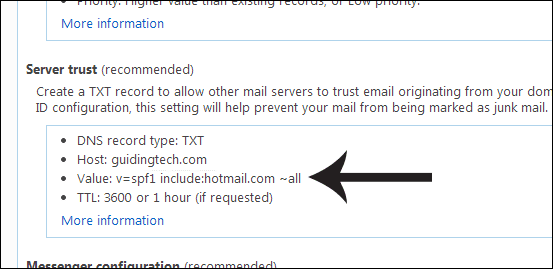
أدخل تفاصيل سجل TXT في GoDaddy بتنسيق رسالة قصيرة قسم التسجيل.

احفظ وأكد التغييرات.
الخطوة الخامسة: عندما يمر الوقت المناسب لإكمال التحقق ، يمكنك التأكد من ذلك بالنقر فوق ينعش زر مرة أخرى في صفحة إعدادات المجال في Outlook. ستتغير الحالة إلى نشيط عندما تتم قراءة خادم البريد ليتم استخدامه.

الخطوة السادسة: يمكنك الآن إضافة حسابات إلى الخادم لعمل عناوين بريد إلكتروني فردية. الوصول إلى المجال الخاص بك من هذا الرابط وانقر حسابات الأعضاء على جانب الصفحة. اختر ال يضيف زر لبدء إضافة حساب جديد.

ال إسم الحساب ينتج عن قيمة القسم: [بريد إلكتروني محمي].إذن في مثالنا نتيجة الدخول جون سيكون عنوان البريد الإلكتروني [بريد إلكتروني محمي]. املأ بقية المعلومات الخاصة بالحساب وحدد المربع الأخير للمطالبة بتغيير كلمة المرور عند تسجيل الدخول لأول مرة.

ملحوظة: يمكنك إضافة ما يصل إلى 50 حساب بريد إلكتروني إلى المجال الخاص بك باستخدام Outlook.
سيظهر كل حساب في حسابات الأعضاء قسم لتعديله أو إزالته بسهولة.
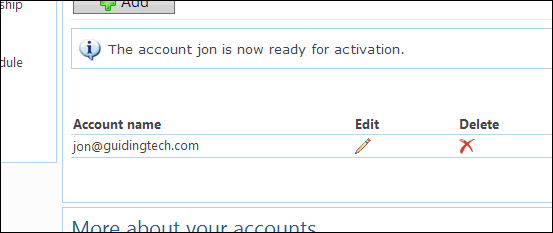
الخطوة السابعة: تحقق من أن الحساب يعمل عن طريق تسجيل الدخول باستخدام العنوان الموجود في Outlook باستخدام هذا الارتباط أو إضافة العنوان إلى برنامج عميل على ملف جهاز iOS أو سطح المكتب. سيُطلب منك تأكيد كلمة مرورك مرة أخرى وإعداد سؤال أمان وإجابته لاستعادة الحساب في حالة نسيان كلمة المرور.

خاتمة
من الجيد أن يكون لديك خدمة مجانية يمكنها توصيل الكثير من العناوين. كما لاحظت ، الإعداد بسيط وسريع جدًا. التأثير الجانبي الوحيد هو أن انتظار التحقق قد يستغرق أيامًا. ومع ذلك ، فإن حقيقة حصولك على ما يصل إلى 50 حسابًا مجانًا رائعة - خاصة للشركات الصغيرة أو الأفراد.
آخر تحديث في 03 فبراير 2022
قد تحتوي المقالة أعلاه على روابط تابعة تساعد في دعم Guiding Tech. ومع ذلك ، فإنه لا يؤثر على نزاهة التحرير لدينا. يظل المحتوى غير متحيز وأصيل.



